Uw onmicrosoft.com-terugvaldomein toevoegen en vervangen in Microsoft 365
Bekijk al onze inhoud voor kleine bedrijven over Help voor kleine bedrijven en leer.
Wanneer u zich registreert voor Microsoft 365, biedt Microsoft een onmicrosoft.com domein , uw terugvaldomein , voor het geval u geen eigenaar bent van een domein of geen verbinding wilt maken met Microsoft 365 (bijvoorbeeld tailspintoys.onmicrosoft.com). Uw terugvaldomein wordt standaard gebruikt in:
- Gebruikersnamen en e-mailadressen
- E-mailaliassen voor Microsoft 365 Teams & groepen
- Automatische verplaatsingen van domeinafhankelijkheid
Het fungeert als een standaard e-mailrouteringsadres voor uw Microsoft 365-omgeving. Wanneer een gebruiker is ingesteld met een postvak, wordt e-mail doorgestuurd naar het terugvaldomein. Zelfs als een aangepast domein wordt gebruikt (bijvoorbeeld tailspintoys.com), als dat aangepaste domein wordt verwijderd uit uw Microsoft 365-omgeving, zorgt het terugvaldomein ervoor dat het e-mailadres van uw gebruiker wordt gerouteerd.
Tip
Sommige configuratietaken kunnen complex zijn om uit te voeren. Volg deze stappen voor technische ondersteuning:
- Ga naar admin.microsoft.com, selecteer Help & Ondersteuning rechtsonder en typ uw vraag.
- Bekijk de resultaten en als u nog vragen hebt, selecteert u de headset om contact op te nemen met de technische ondersteuning.
Zie Ondersteuning krijgen voor Microsoft 365 voor Bedrijven voor meer informatie over uw opties voor het opnemen van contact met ondersteuning.
U kunt uw terugvaldomein wijzigen in de Microsoft 365-beheercentrum. Veelvoorkomende redenen waarom klanten hun terugvaldomein wijzigen, zijn onder andere:
- Weet niet welke bedrijfsnaam moet worden gebruikt toen ze zich voor het eerst registreerden voor Microsoft 365. Nu ze de bedrijfsnaam kennen, willen ze dat hun gebruikers de juiste aanmeldingsaccountnamen hebben.
- Ze willen wijzigen hoe hun SharePoint-URL's eruitzien wanneer ze een nieuwe site maken. SharePoint-URL's in uw Microsoft 365-omgeving worden gemaakt op basis van uw terugvaldomeinnaam. Als u niet de juiste bedrijfsnaam hebt gebruikt toen u zich voor het eerst registreerde, blijven uw SharePoint-URL's voor uw sites die naam gebruiken wanneer u nieuwe SharePoint-sites maakt.
Hoewel u meer onmicrosoft.com domeinen kunt toevoegen, kan slechts één onmicrosoft.com domein worden gebruikt als uw terugvaldomein. In de stappen in dit artikel wordt beschreven hoe u het volgende kunt doen:
- Een nieuw onmicrosoft.com domein maken
- Deze toewijzen als uw terugvaldomein
Opmerking
U hebt in totaal vijf onmicrosoft.com domeinen in uw Microsoft 365-omgeving. Zodra ze zijn toegevoegd, kunnen ze niet meer worden verwijderd.
Voordat u begint
Als u domeinen wilt toevoegen, wijzigen of verwijderen, moet u een domeinnaambeheerder van een bedrijfs- of ondernemingsplan zijn. Deze wijzigingen zijn van invloed op de hele tenant; Aangepaste beheerders of gewone gebruikers kunnen deze wijzigingen niet aanbrengen.
Een nieuw onmicrosoft.com domein toevoegen
Selecteer instellingen in de Microsoft 365-beheercentrum en selecteer vervolgens Domeinen.
Selecteer uw onmicrosoft.com standaarddomein.
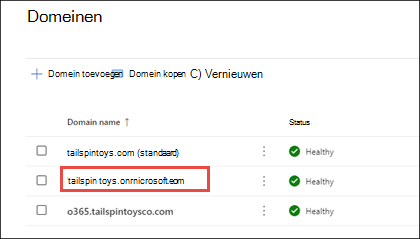
Selecteer op de pagina domeineigenschappen in de sectie Over dit domein de optie Toevoegen onmicrosoft-domein.
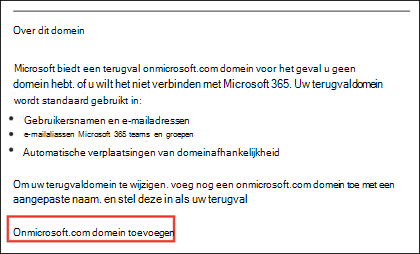
Typ op de pagina Add onmicrosoft domain in het vak Domain name de naam voor uw nieuwe onmicrosoft.com domein.
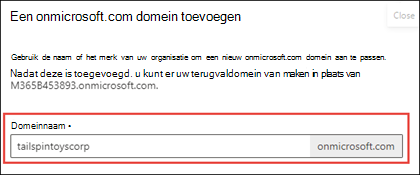
Opmerking
Controleer de spelling en nauwkeurigheid van de domeinnaam die u hebt ingevoerd. U bent beperkt tot vijf onmicrosoft.com domeinen en deze kunnen momenteel niet worden verwijderd nadat ze zijn gemaakt.
Selecteer Domein toevoegen. Wanneer het is toegevoegd, ziet u een bericht waarin dit wordt vermeld.
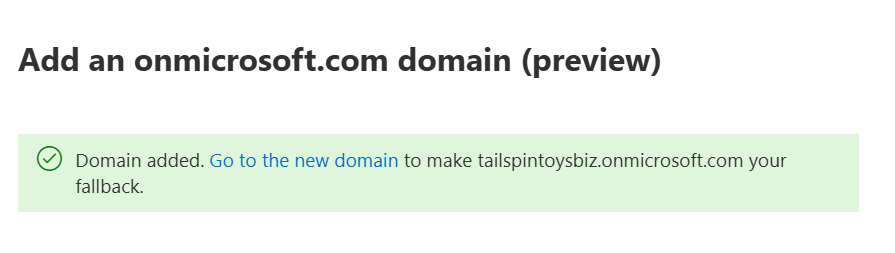
Van uw nieuwe onmicrosoft.com domein uw terugvaldomein maken
Opmerking
Voordat u uw terugvaldomein wijzigt in een nieuw onmicrosoft.com domein, kunt u overwegen uw onmicrosoft.com SharePoint-domein te wijzigen. Als u een ander onmicrosoft-domein maakt en dit als uw terugvaldomein gebruikt, wordt er geen naam gewijzigd voor SharePoint in Microsoft 365. Uw bestaande SharePoint- en OneDrive-URL's blijven hetzelfde. U kunt uw.onmicrosoft SharePoint-domein wijzigen via de PowerShell-stappen in de preview-versie van de naam van het SharePoint-domein (momenteel beschikbaar voor elke tenant met minder dan 10.000 sites).
Nadat u uw nieuwe onmicrosoft.com domein hebt gemaakt, gaat u als volgt te werk om het te wijzigen in uw terugvaldomein.
Selecteer instellingen in de Microsoft 365-beheercentrum en selecteer vervolgens Domeinen.
Selecteer het nieuwe onmicrosoft.com domein dat u hebt gemaakt.
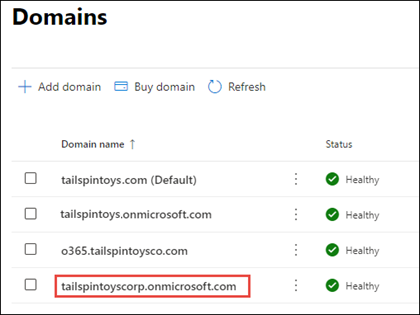
Selecteer op de eigenschappenpagina van het domein de optie Terugvaldomein maken.
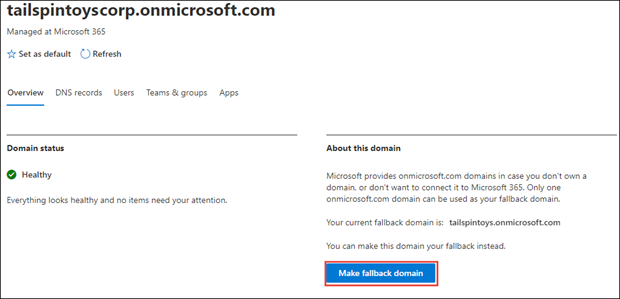
Op de pagina wordt een bericht weergegeven waarin staat dat uw terugvaldomein is gewijzigd in het nieuwe domein.
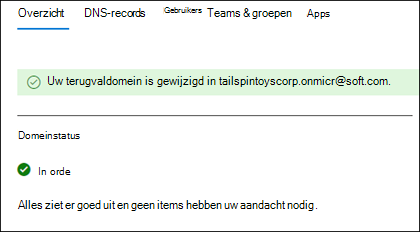
Verwante onderwerpen
Veelgestelde vragen over domeinen (artikel)
Wat is een domein? (artikel)
Een domeinnaam kopen in Microsoft 365 (artikel)
DNS-records toevoegen om uw domein te verbinden (artikel)
Naamservers wijzigen om Microsoft 365 in te stellen met een domeinregistrar (artikel)